随着科技的不断发展,手机已经成为了我们生活中必不可少的工具之一,而对于iPhone苹果手机用户来说,手机的接听功能和语音控制功能更是使用中不可或缺的部分。在这篇文章中我们将会介绍如何设置iPhone手机的接听功能和语音控制功能,让您能够更加方便地使用手机,提高生活和工作的效率。无论是接听来电还是利用语音控制进行操作,掌握这些技巧,相信会让您的iPhone使用体验更加顺畅。下面就让我们一起来了解具体的设置方法吧!
iPhone苹果手机语音控制功能设置方法
操作方法:
1.打开手机,在手机主屏幕上找到“设置”,点击打开,如下图所示
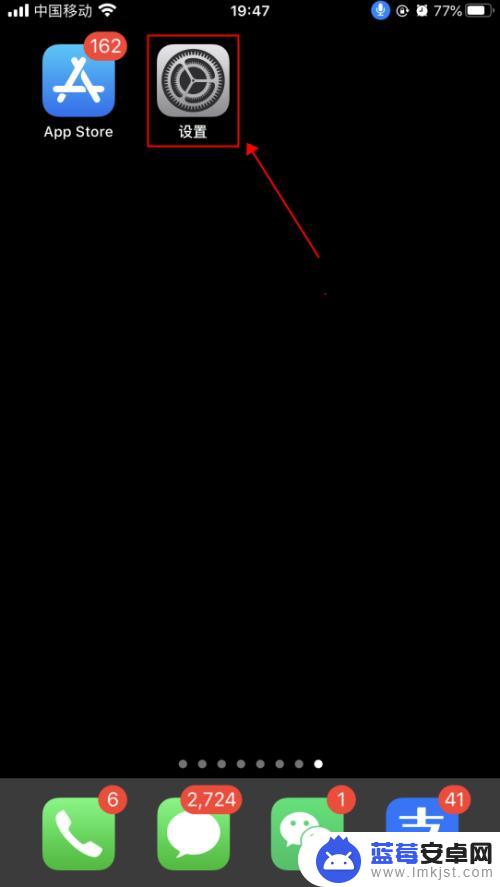
2.在设置界面,点击选择“辅助功能”,如下图所示
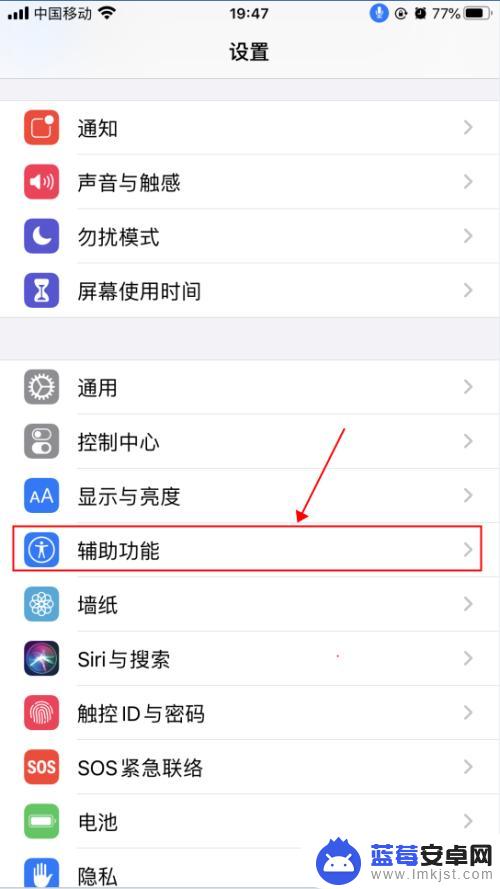
3.在辅助功能界面,点击选择“语音控制”,如下图所示
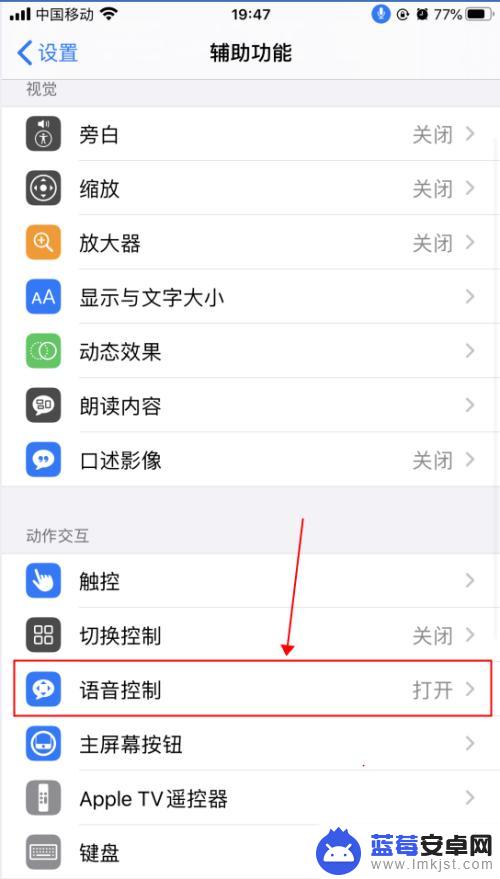
4.在语音控制界面,这里就是麦克风图标控制的界面了。语音控制是可以直接说出语音指令来控制手机的功能,点击“了解更多”,可以了解语音控制的功能和使用,如下图所示
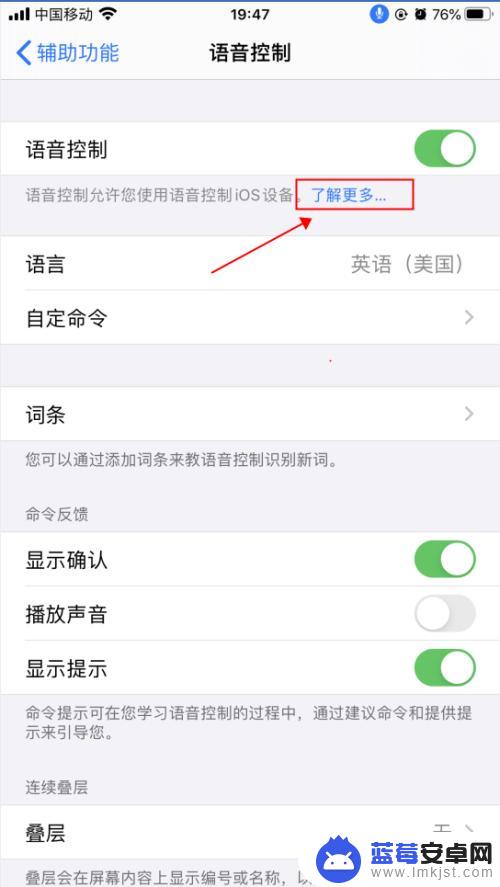
5.在弹出的语音控制导航界面,了解语音控制的基本功能。点击“继续”,了解如何使用语音控制,如何点击“完成”,如下图所示
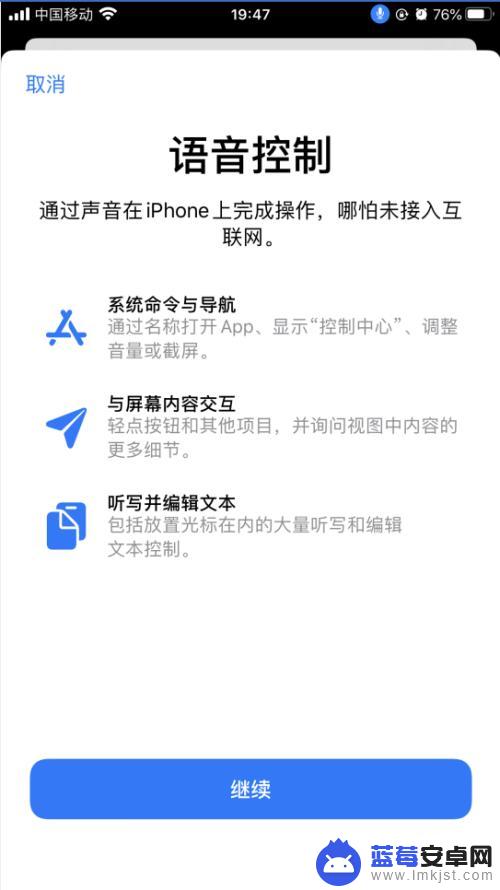
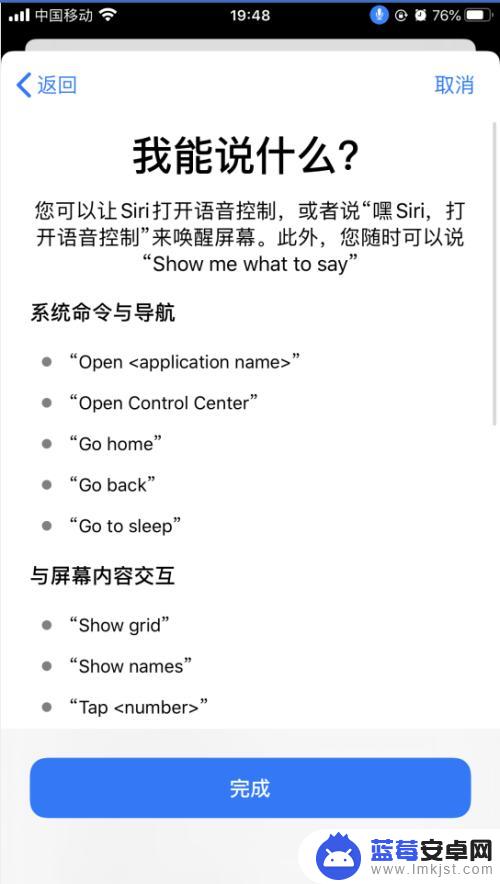
6.返回到语音控制界面,点击“自定命令”,如下图所示
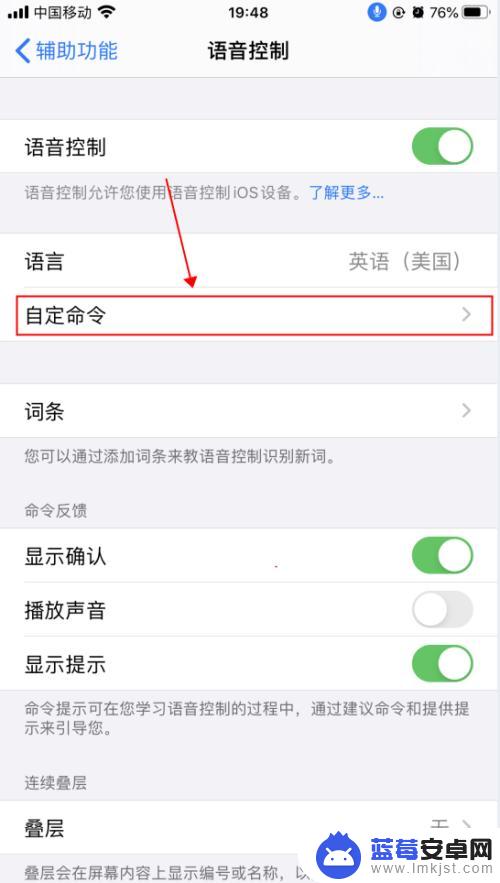
7.在自定界面,可以创建新的命令,也可以修改已有的命令,如下图所示
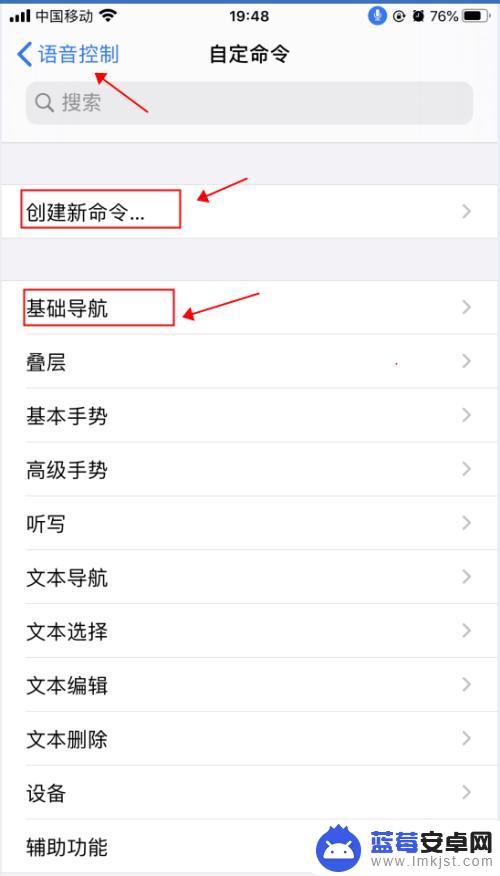
8.返回到语音控制界面,点击“语音控制”右侧的开关。选择关闭状态,则会关闭语音控制功能,随即麦克风的图标也会消失,如下图所示
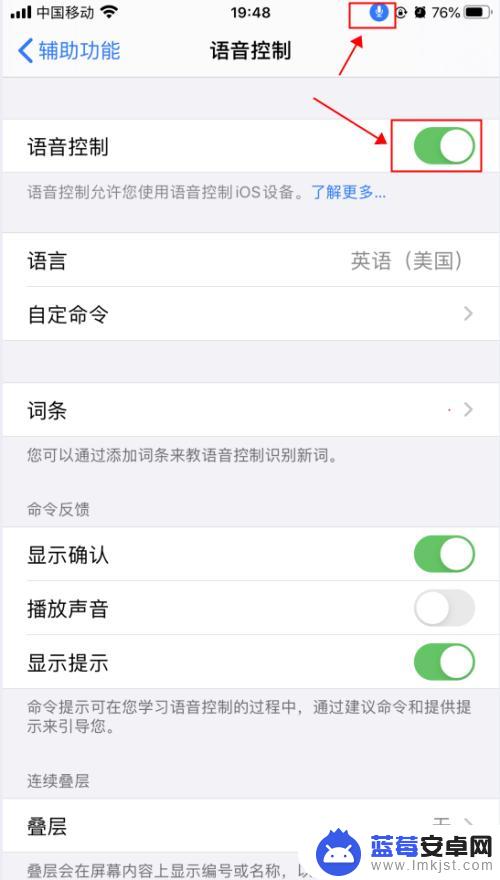
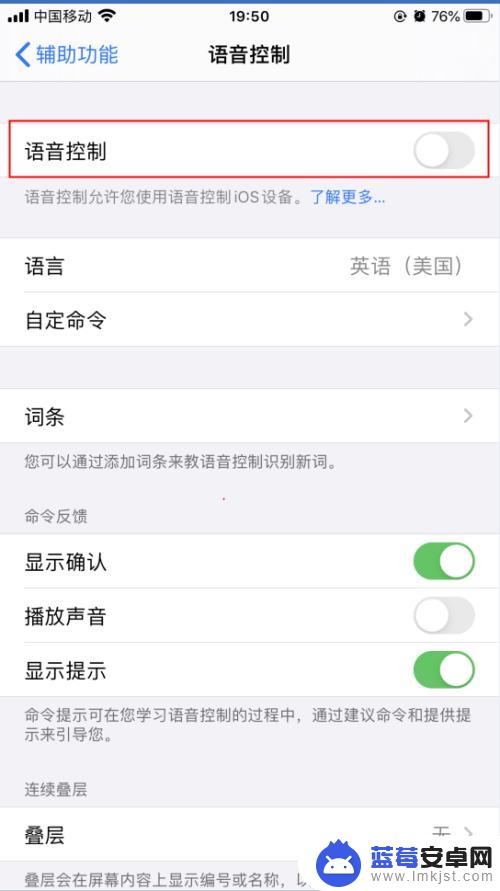
以上是关于如何设置手机接听功能的全部内容,如果您遇到这种情况,您可以按照以上方法解决,希望这对大家有所帮助。












